
2言語字幕の同時表示は、効率のよい英語学習のやり方です。
本記事では、同時字幕を使ってリスニング力を鍛えたアメリカ在住の著者が、2言語の字幕を同時に表示してくれるNetflix用のツールを紹介します。
① Language Learning with Netflix(LLN)
一番おすすめできる汎用ツールが「LLN」です。
できること
- Netflixで日本語と外国語を同時に表示できる
- 英語だけでなく、30か国語に対応
- 字幕にマウスをかざすと、辞書と同義語を表示
- (有料機能)単語帳作成
- ショットカットキーでリピート再生
導入する方法
LLNはChrome(クロム)というブラウザで使えます。
まずはChromeストアのこのページからインストールしてください。
インストールできたら、パソコンからChromeでNetflixのサイトを開いて動画を再生すればOKです。
機能:同時字幕
ChromeでNetflixを開き動画を再生すると、普通の字幕の下に、好きな字幕をもう一行追加で表示できます。
学びたい言語を1行目に、日本語を2行目に設定しましょう。
画面右側のウインドウでは、前後のセリフも併せて表示されます。「現在のセリフ」がハイライトされ、どんどん下にスクロールしていきます。
また、動画画面下に「LN」マークが追加されています。このマークで字幕表示をつけたり消したりできます。
機能:リピート再生
一文ごとに動画をストップ・リピートできます。一度聞いてわからなかった文章を何度も聞けます。
下のキーボードショートカットを使えます。
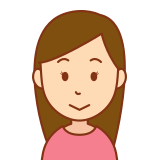
シャドーイングの練習に便利!
翻訳の質は?
デフォルトで表示されるのは機械翻訳です。
設定メニューから「専門家による翻訳を表示する」を選択すると、人間が作った自然な文章が表示されます。
有料版の追加機能
有料版では、単語やセリフを保存する機能が追加されます。
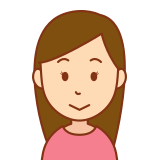
個人的には、無料版で十分満足だと思います。
② eJOY English – Learn with Movies
Netflixのほか、Youtube、Udemy、Coursera、Amazon Primeでも使用できるChromeエクステンションです。
できること
- 2言語字幕を同時に表示
- 字幕クリックで語意を表示
- イディオムなど幅広い表現に対応
- 普通のウェブサイトでも辞書を表示
- 多くのプラットフォームで使用可能
導入する方法
Chromeエクステンションのページからインストールして、パソコンで使います。Chrome、Edgeに対応しています。
字幕クリックで語義を表示
日本語と英語の字幕を同時に表示します。
分からない単語が出てきたときは、原文の字幕をクリックすると単語の辞書を見れます。
幅広い表現に対応
イディオム、コロケーション、スラングにも対応しており、幅広い表現を学べます。
さらに、クリックした単語を用いた動画に飛ぶこともできます。単語の使い方を、生きた例文で学習できます。
一時停止が地味に便利
細かい点ですが、字幕にマウスを乗せるだけで、自動的に一時停止してくれます。
を繰り返しながら観れます。学習と視聴をシームレスに切り替えられるので、この機能が使い勝手を非常に良くしています。
普通のウェブサイトでも辞書を表示
動画以外のテキストサイトでも、辞書として使うことができます。
文が書かれているサイトであれば、カーソルを単語に合わせると辞書を表示してくれます。
pdfファイルも読めるので、論文読みにも便利です。
③ Subtly
Subtlyは同時字幕を表示するツールではありません。
一言でその機能を表現すると:
原文の字幕で、単語の意味を一瞬で調べ、単語帳を作成するツール
となります。
できること
- 字幕の上に分からない単語の意味を表示
- 自分好みの単語帳を編集できる
- Amazon Prime、Huluでも利用可能
単語のオーバーレイ表示
原文の字幕にマウスをかざすと、単語の意味をオーバーレイ表示してくれます。
好みの単語帳を作成
LLNでは単語帳は有料限定サービスでしたが、Subtlyは無料で単語帳を作れます。
単語を好きなカテゴリ毎に分けたり、ドラマのエピソードごとに分けたりして、学習した単語を復習することができます。

復習するときは、エビングハウスの忘却曲線を意識すると効果的だよ。
今後の成長次第では、LLNを凌ぐサービスになるかもしれません。
導入方法
Chrome ウェブストアからダウンロードし、パソコンでChromeを開いて使うだけです。
④ Lingvo TV
「リングヴォ」と読みます。ちょっとユニークなツールです。
できること
- 手元のスマホで原文の字幕を表示させる
- クリックすると二言語目の字幕が表れる
- Youtube、Amazon Primeでも使える
導入の方法
パソコンとスマホを準備します。
スマホでは、TingvoTVアプリをダウンロードしてください。パソコンでは、このサイトからアプリをダウンロードして、Chromeにインストールします。
まずChromeを開きます。右上の「Lingvo TV」のボタンを押すと4桁のコードが表示されるので、スマホからapp.lingvo.tvを開いてコードを入力してください。
これで、パソコンで動画を流すと、スマホに字幕が表示されるようになります。
手元のスマホで字幕を表示
パソコンで再生した動画の字幕をスマホ上に表示します。
字幕は、映画のスタッフロールのように下に流れて行きます。パソコンで映画を流しつつ、手元のスマホで字幕を観るという使い方ができます。
クリックで二言語目の字幕を表示
字幕の単語をクリックすると意味が表示されます。文全体を選択すると、文全体を訳してくれます。
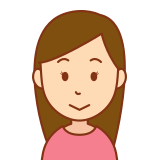
日本語字幕を表示するには、文全体を選択する必要があります。
他のプラットフォームにも対応
Netflixだけでなく、Amazon PrimeとYoutubeにも対応しています。
まとめ
- LLN:とにかく同時字幕を使えればいい、という人にはとりあえずこれ。ただし、パソコンからしか使えない点は注意です。
- eJoy eXtension:学習系サイトに対応しているのはeJoyだけ。Udemy・Courseraを使って、英語でプログラミングなどを学習したい人に適しています。
- Subtly:同時字幕を使ったリスニングよりも、復習に力点をおきたい人、自分好みの単語帳を作りたい人にオススメです。
- Lingvo TV:2言語目を常時表示しなくてもほぼ意味が分かるという上級者に向いています。

コメント
[…] 使える英語を身に着ける|Netflixで英語と日本語の字幕を同時表示するツー… […]